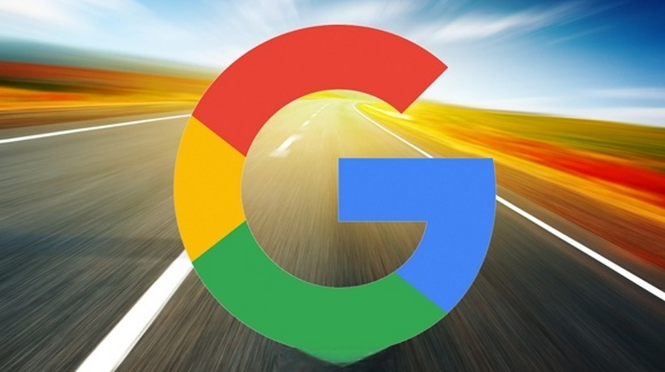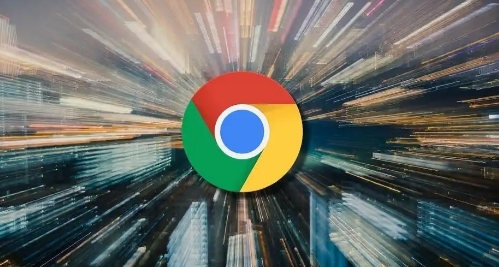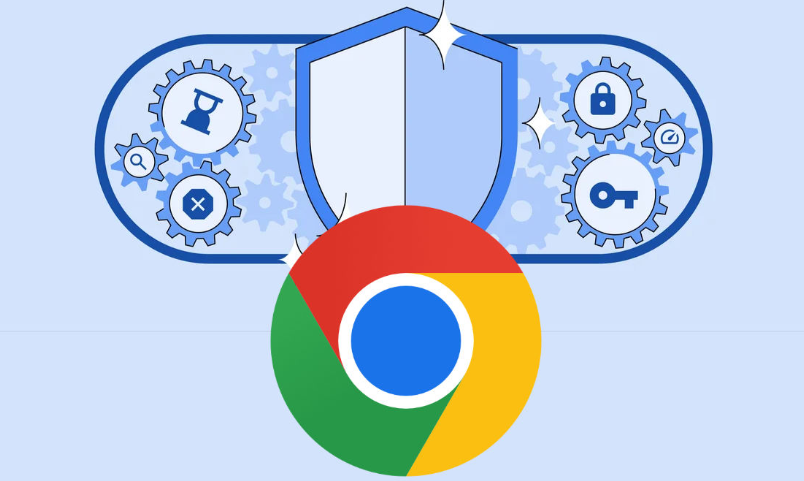如何在谷歌浏览器中清除不必要的历史记录
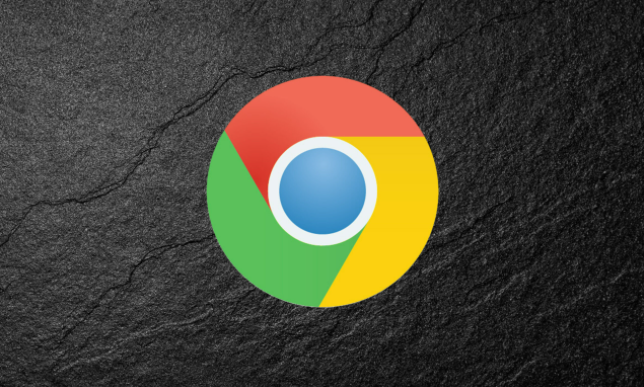
一、打开谷歌浏览器设置
首先,你需要打开谷歌浏览器。在浏览器界面的右上角,你会看到一个由三个垂直排列的点组成的菜单按钮,点击它。在下拉菜单中,选择“设置”选项,这将带你进入浏览器的设置页面。
二、进入隐私设置与清理界面
在设置页面中,滚动鼠标滚轮向下,找到并点击“隐私和安全”这一选项。接着,在展开的子选项中,点击“清除浏览数据”。此时,你会看到一个“清除浏览数据”的对话框弹出。
三、选择要清除的内容
在“清除浏览数据”对话框中,你可以看到有多种数据类型可供清除,如浏览历史记录、下载记录、Cookie 及其他网站数据、缓存的图片和文件等。为了清除不必要的历史记录,我们需要勾选“浏览历史记录”这一项。当然,如果你还想同时清除其他相关的临时数据,也可以根据需要勾选相应的选项。
四、设置时间范围
在对话框的顶部,有一个“时间范围”的下拉菜单。这里提供了不同的时间范围选项,包括“全部时间”“过去一小时”“过去 24 小时”“过去 7 天”“过去 4 周”以及“自定义”。如果你想彻底清除所有的历史记录,可以选择“全部时间”;如果只是想清除近期的部分记录,则可以选择其他合适的时间范围。
五、确认清除操作
当你完成了上述的选择后,点击对话框右下角的“清除数据”按钮。谷歌浏览器会开始清除你所选择的数据,这个过程可能需要一些时间,具体取决于你要清除的数据量大小。清除完成后,浏览器会显示一条提示信息,告知你数据已成功清除。
六、验证清除结果
为了确保历史记录已被成功清除,你可以再次回到浏览器的菜单中,选择“历史”选项查看。此时,你应该看不到之前被清除的那些浏览记录了。
通过以上简单的几个步骤,你就可以在谷歌浏览器中轻松清除不必要的历史记录了。定期进行这样的清理操作,不仅可以释放浏览器占用的存储空间,还能有效保护你的个人隐私,让你的上网环境更加安全和清爽。希望这篇文章对你有所帮助,让你能够更好地使用谷歌浏览器。